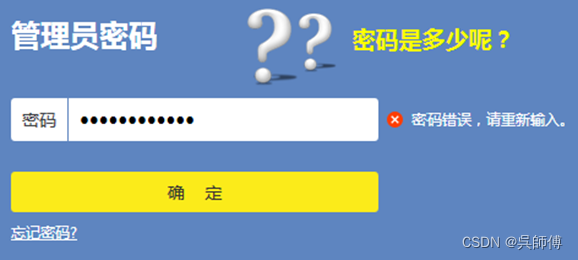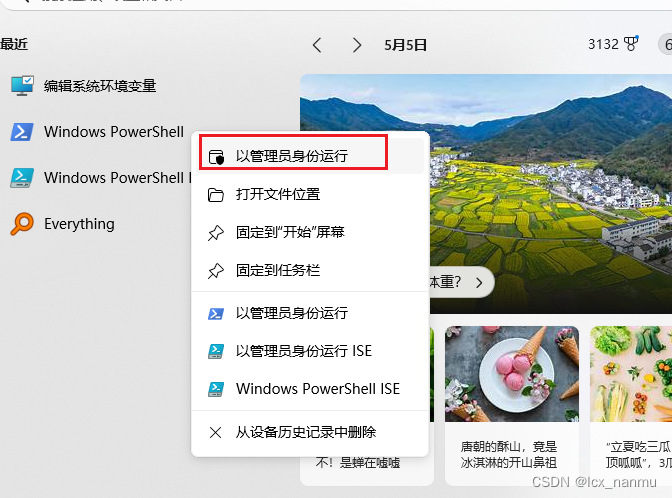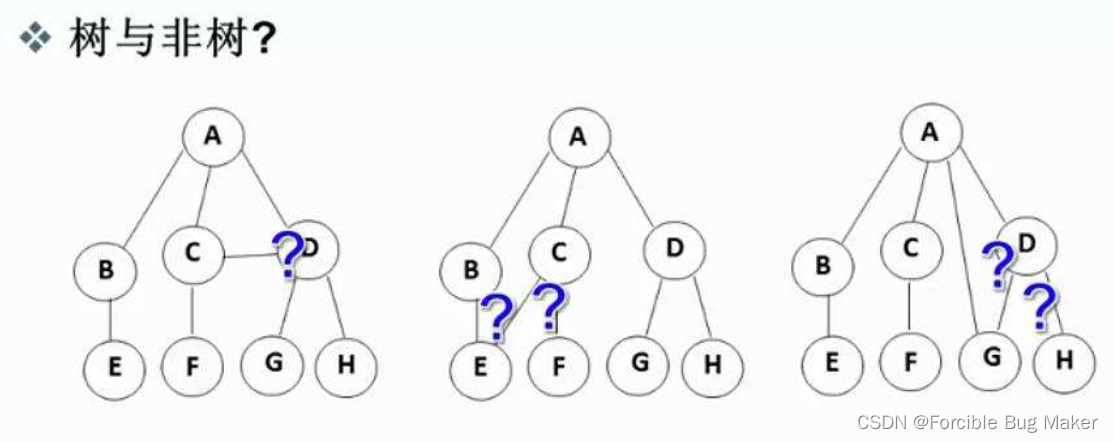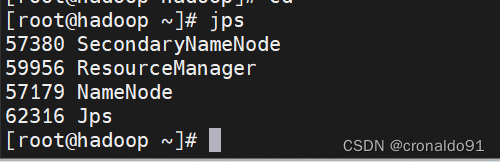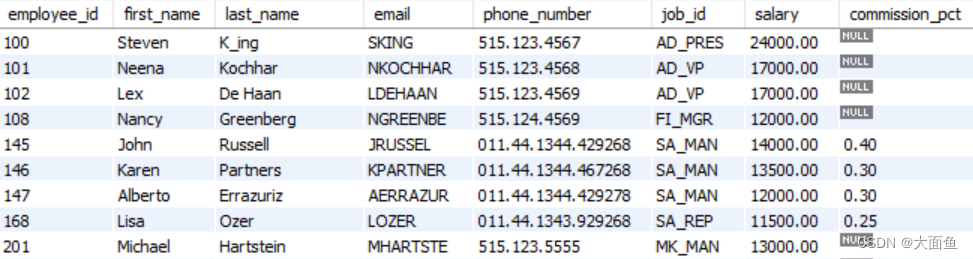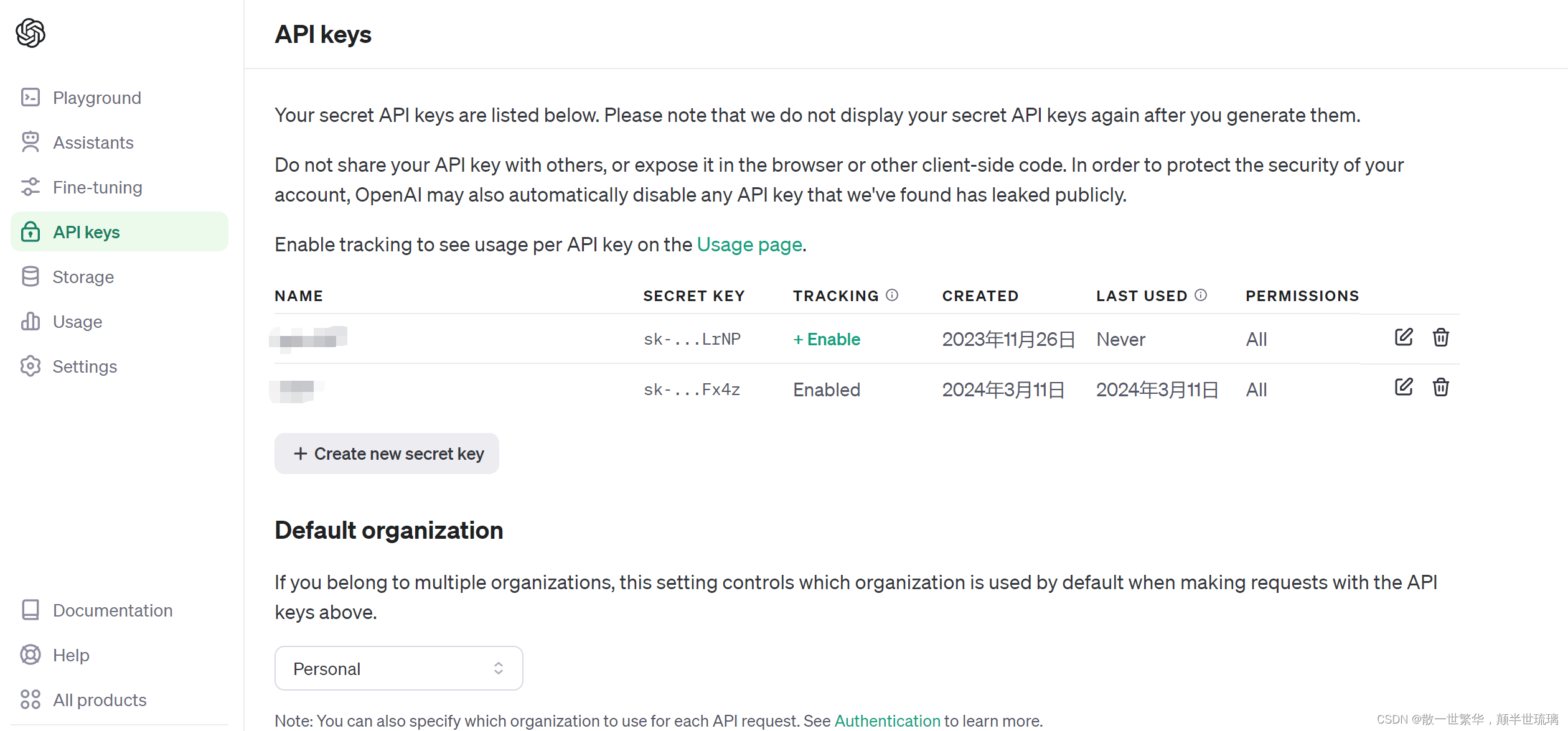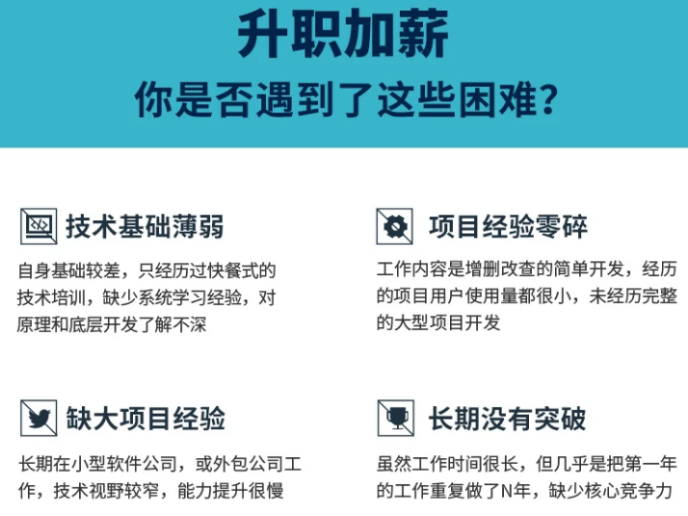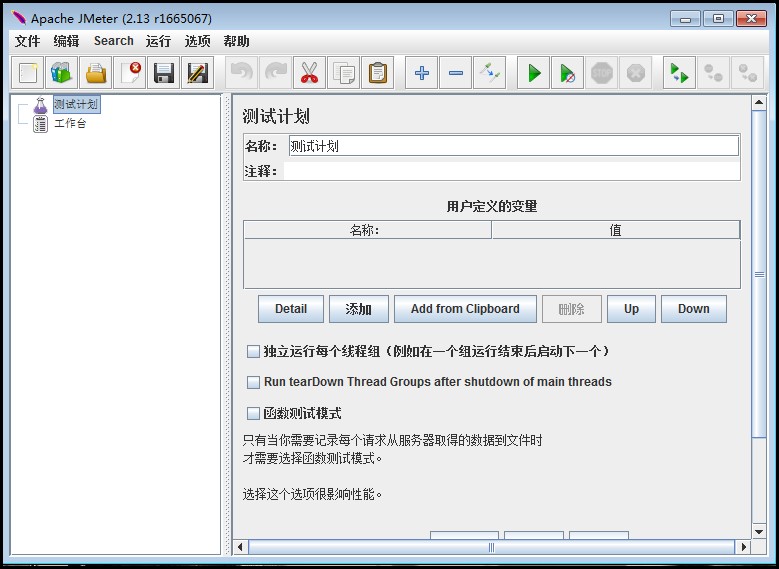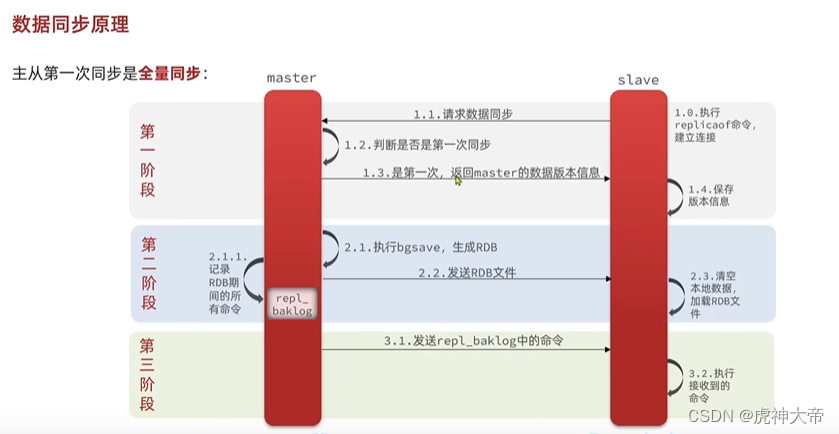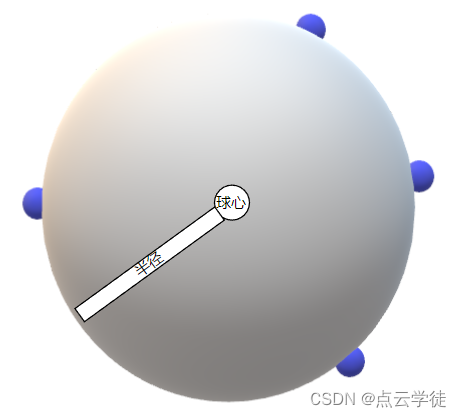一、windows安装
1.完成解压
解压完成之后将其放到你喜欢的地址当中去,这里我默认放在了D盘,这是我的根目录
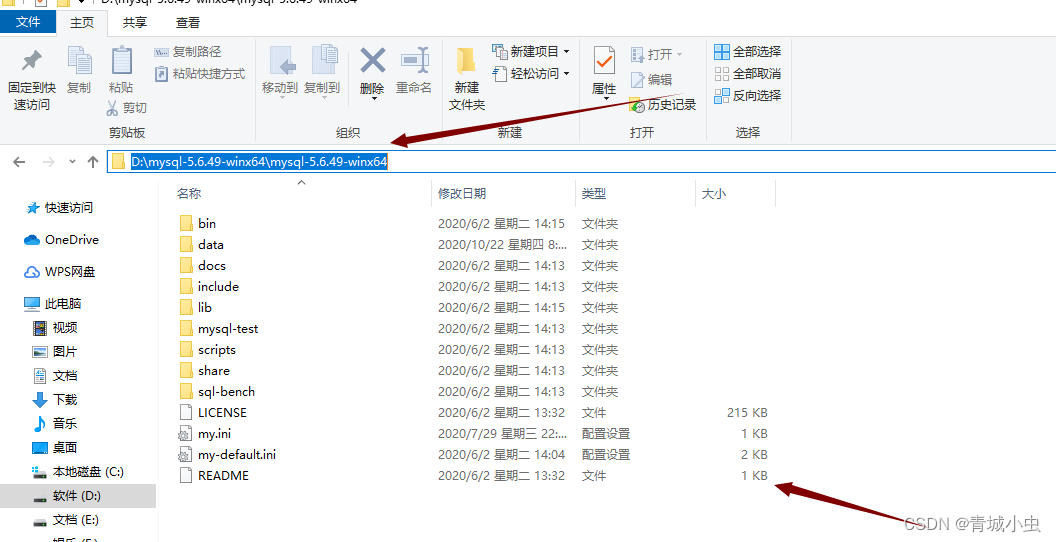
2.配置环境变量
我的电脑->属性->高级->环境变量->系统变量
选择PATH,在其后面添加:
(注意自己的安装地址)
D:\mysql-5.6.49-winx64\mysql-5.6.49-winx64\bin
注意要到bin目录
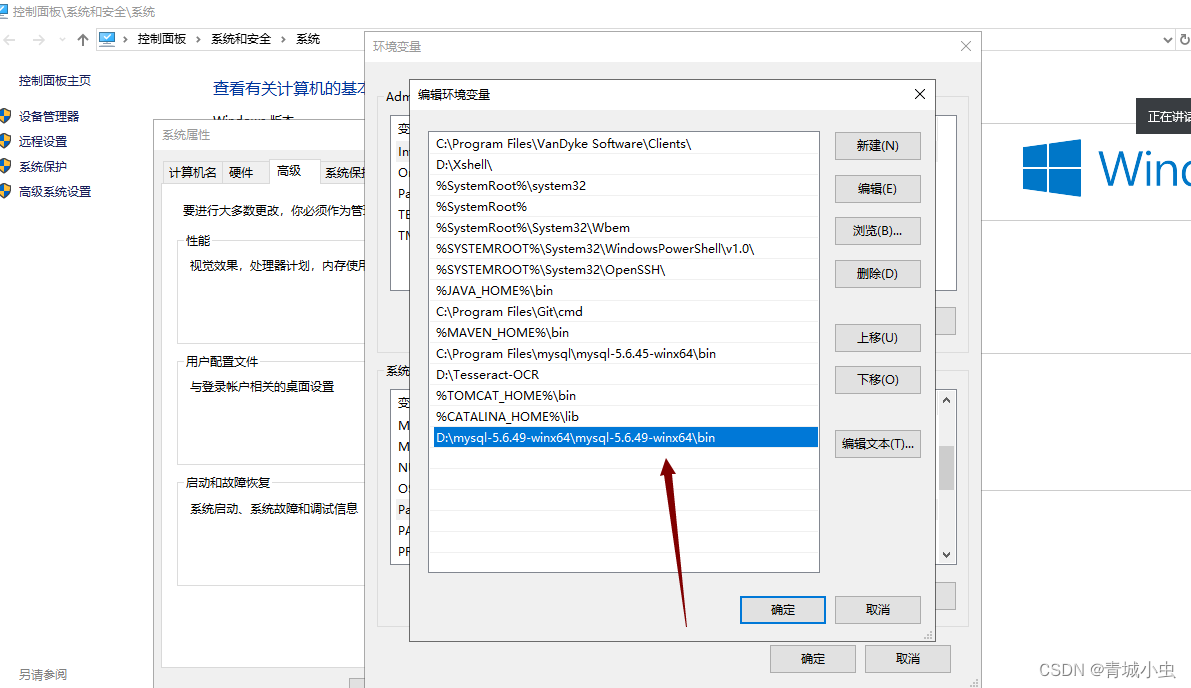
3、修改配置文件
打开根目录,将 my-default.ini 复制粘贴,并重新命名为 my.ini

结果:
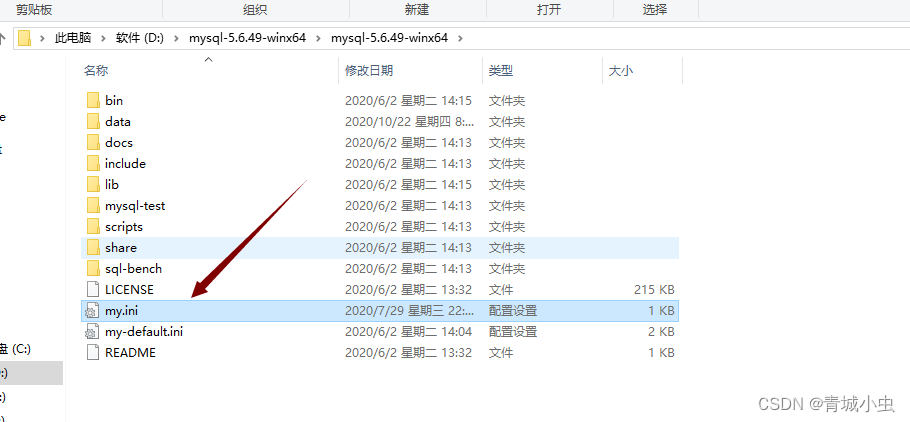
在my.ini当中输入
[mysql]
# 设置mysql客户端默认字符集
default-character-set=utf8
[mysqld]
#设置3306端口
port = 3306
# 设置mysql的安装目录
basedir=D:\mysql-5.6.49-winx64\mysql-5.6.49-winx64
# 设置mysql数据库的数据的存放目录
datadir=D:\mysql-5.6.49-winx64\mysql-5.6.49-winx64\data
# 允许最大连接数
max_connections=200
# 服务端使用的字符集默认为8比特编码的latin1字符集
character-set-server=utf8
# 创建新表时将使用的默认存储引擎
default-storage-engine=INNODB

4.以管理员身份运行cmd(一定要用管理员身份运行,不然权限不够)
然后执行
mysqld -install
示例:

安装成功后,再输入net start mysql 启动服务,然后出现
net start mysql
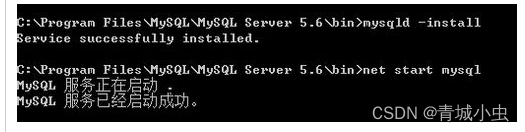
服务启动成功后就可以登录了,输入mysql -u root
mysql -u root
第一次没有密码,直接回车即可

最终结果

5.修改密码
输入 show databases; 命令查看默认安装数据库
show databases;

设置root密码

use mysql;
修改密码为 2020 用户名为 root
update user set password=password('2020') where user='root';
刷新权限
flush privileges;
输入 quit; 命令退出当前登录,用新的密码重新连接 mysql
quit;
二、windows安装mysql忘记密码
1.关闭数据库
net stop mysql
2.在my.ini文件当中的[mysqld] 任意一个位置放入
skip-grant-tables

3.启动mysql服务
net start mysql
4.服务启动成功后就可以登录了,输入mysql -u root
mysql -u root
第一次没有密码,直接回车即可

最终结果

5.修改密码
输入 show databases; 命令查看默认安装数据库
show databases;

设置root密码

use mysql;
update user set password=password('2020') where user='root';
flush privileges;
输入 quit; 命令退出当前登录,用新的密码重新连接 mysql
quit;
最后安装将my,ini当中的skip-grant-tables 删除
三、Linux安装
1.下载并安装MySQL官方的 Yum Repository
wget http://dev.mysql.com/get/mysql-community-release-el7-5.noarch.rpm
rpm -ivh mysql-community-release-el7-5.noarch.rpm
yum install mysql-community-server -y
2.MySQL数据库设置
首先启动MySQL
systemctl start mysqld.service
查看MySQL运行状态:
systemctl status mysqld.service

不过要想进入MySQL还得先找出此时root用户的密码,通过如下命令可以在日志文件中找出密码:(可能没有密码) 这个可能没用了
grep "password" /var/log/mysqld.log

进入数据库:
mysql -u root -p # 回车后会提示输入密码
提示输入密码,直接回车跳过

成功登录mysql,修改密码。
create user 'root'@'%' identified by 'qcBY@2021';
grant all privileges on *.* to 'root'@'%' with grant option;
flush privileges;
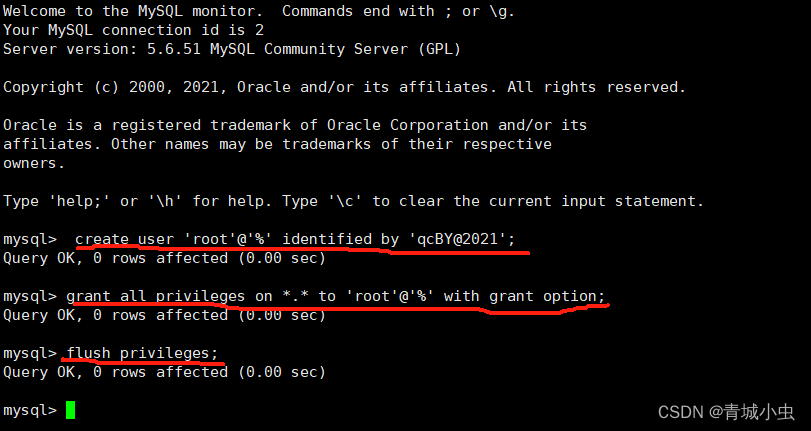
默认密码策略要求密码必须是大小写字母数字特殊字母的组合,至少8位
3.设置允许远程登录
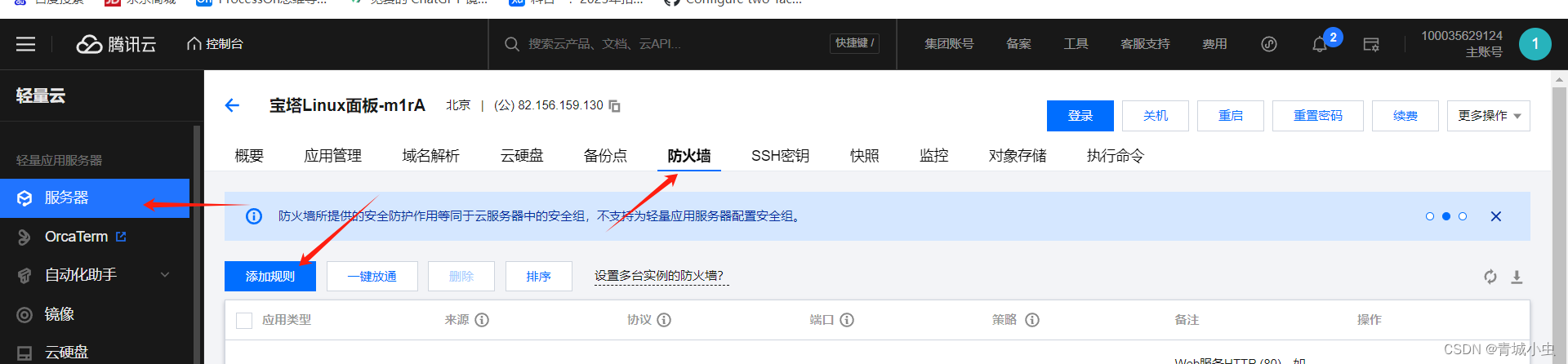

四、Linux安装mysql,忘记密码
1. 检查mysql服务是否启动,如果启动,关闭mysql服务

如果开着就运行关闭的命令:service mysqld stop

2.修改mysql的配置文件my.conf
一般在/etc目录下,运行命令:vi /etc/my.cnf,编辑文件

在文件的[mysqld]标签下添加一句:skip-grant-tables

然后wq!保存退出。
3.重启数据库
运行命令:service mysqld start
4.进入到mysql数据库
运行命令:mysql -u root

5.修改密码
运行语句:use mysql;
继续运行语句:update mysql.user set authentication_string=password(‘2020’) where user=‘root’;
root_password替换成你想要的密码